使用可视化图表单元格
本指南介绍了如何使用可视化单元格直观呈现 Colab Enterprise 笔记本中的数据。
可视化单元格可以根据笔记本中 DataFrame 的数据生成可编辑的交互式可视化效果。您可以配置可视化单元格,以便探索数据并发现数据洞见。可视化图表单元格配置选项包括:
- 指定可视化图表中使用的字段。
- 选择图表类型,例如散点图或条形图。
- 指定数据的汇总方式。
- 更改可视化图表的颜色、标签和标题。
限制
在规划项目时,请考虑以下限制:
- 重新运行可视化图表单元格会重置现有的可视化图表配置。
- 使用 pandas DataFrame 时,后续步骤下的可视化选项并不总是显示。
- Gemini in Colab Enterprise 无法与可视化图表单元格互动。这意味着 Gemini 无法读取可视化单元格或建议对可视化单元格进行更改,并且可能无法解释或帮助修正可视化单元格生成的错误。
准备工作
- Sign in to your Google Cloud account. If you're new to Google Cloud, create an account to evaluate how our products perform in real-world scenarios. New customers also get $300 in free credits to run, test, and deploy workloads.
-
In the Google Cloud console, on the project selector page, select or create a Google Cloud project.
Roles required to select or create a project
- Select a project: Selecting a project doesn't require a specific IAM role—you can select any project that you've been granted a role on.
-
Create a project: To create a project, you need the Project Creator
(
roles/resourcemanager.projectCreator), which contains theresourcemanager.projects.createpermission. Learn how to grant roles.
-
Verify that billing is enabled for your Google Cloud project.
-
Enable the BigQuery, Compute Engine, Dataform, and Vertex AI APIs.
Roles required to enable APIs
To enable APIs, you need the Service Usage Admin IAM role (
roles/serviceusage.serviceUsageAdmin), which contains theserviceusage.services.enablepermission. Learn how to grant roles. -
In the Google Cloud console, on the project selector page, select or create a Google Cloud project.
Roles required to select or create a project
- Select a project: Selecting a project doesn't require a specific IAM role—you can select any project that you've been granted a role on.
-
Create a project: To create a project, you need the Project Creator
(
roles/resourcemanager.projectCreator), which contains theresourcemanager.projects.createpermission. Learn how to grant roles.
-
Verify that billing is enabled for your Google Cloud project.
-
Enable the BigQuery, Compute Engine, Dataform, and Vertex AI APIs.
Roles required to enable APIs
To enable APIs, you need the Service Usage Admin IAM role (
roles/serviceusage.serviceUsageAdmin), which contains theserviceusage.services.enablepermission. Learn how to grant roles. -
BigQuery User (
roles/bigquery.user) -
Colab Enterprise User (
roles/aiplatform.colabEnterpriseUser) -
在 Google Cloud 控制台中,前往 Colab Enterprise 我的笔记本页面。
-
在区域菜单中,选择包含笔记本的区域。
-
点击您要打开的笔记本。如果您尚未创建笔记本,请创建一个笔记本。
-
在工具栏中,如需添加 SQL 单元格,请点击 插入代码单元格选项菜单,然后选择添加 SQL 单元格。
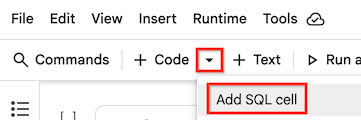
您的 SQL 单元格已添加到笔记本中。
-
在 SQL 单元中,输入 SQL 查询。例如,如需查询 BigQuery 中关于企鹅的公共数据集中的数据,您可以输入以下内容:
SELECT * FROM `bigquery-public-data.ml_datasets.penguins`;
-
将指针悬停在 SQL 单元上,然后点击 运行单元按钮。
-
您可以使用以下方法之一向笔记本添加可视化图表单元格:
-
在工具栏中,如需添加可视化图表单元格,请点击 插入代码单元格选项菜单,然后选择添加可视化图表单元格。

-
将指针悬停在笔记本中的两个单元格之间,以指明要添加可视化图表单元格的位置,然后点击 可视化图表按钮。

系统会将可视化图表单元格添加到笔记本中。
-
-
在可视化图表单元格中,如需选择要直观呈现的 DataFrame,请点击选择 DataFrame 菜单,然后选择 df。
-
将指针悬停在可视化图表单元上,然后点击 运行单元按钮。
Colab Enterprise 会生成默认可视化图表。 如需更改可视化图表,请参阅下一部分。
-
如果生成的 DataFrame 下方有后续步骤部分,请点击使用 DATAFRAME_NAME 可视化按钮。
系统会在笔记本中添加一个可视化图表单元格。前一个单元格的 DataFrame 会自动设置为此可视化图表单元格的数据源。
-
将指针悬停在可视化图表单元上,然后点击 运行单元按钮。
Colab Enterprise 会生成默认可视化图表。 如需更改可视化图表,请参阅下一部分。
-
在可视化图表单元格中,点击数据按钮以查看可视化图表中使用的基础数据。
-
点击图表按钮可切换回图表模式并查看可视化图表。
-
如需显示或隐藏配置设置,请点击 切换设置按钮。
-
在配置设置面板中,如需选择其他图表类型,请点击图表类型菜单,然后选择所需的图表类型。某些图表类型仅使用可用 DataFrame 中的部分字段。
-
在设置标签页上,选择不同的维度和指标,以更改可视化图表中使用的字段。一般来说,维度是数据中的类别字段,而指标是数值。
-
如需更改指标的汇总方式,请点击指标名称左侧的汇总设置,然后选择其他汇总方式。
-
如需更改用于排序的指标,请点击排序指标,然后选择其他指标。您还可以更改汇总方式,以及是否按降序或升序对值进行排序。
-
在样式标签页中,您可以更改可视化图表的文本和外观,包括以下内容:
- 显示还是隐藏标题和标签
- 标题文本
- 轴标签文本
- 文字的字体、大小和颜色
- 直观呈现的指标的颜色
-
点击可视化图表单元格顶部的添加过滤条件。
-
选择要用于过滤数据的字段。
-
如需完成过滤条件对话框,请根据要过滤的数据类型执行以下操作之一:
- 对于维度或类别数据,请选择要包含在可视化图表中的类别。
- 对于指标或数值数据,请将滑块调整到您想在可视化图表中纳入的最低值和最高值。
-
点击应用。
详细了解 BigQuery DataFrames。
在 Colab Enterprise 笔记本中使用 SQL 代码单元。
使用 Gemini 说明并修正错误。
所需的角色
如需获得创建 Colab Enterprise 笔记本、在运行时运行笔记本代码以及在笔记本中使用 BigQuery 数据所需的权限,请让管理员向您授予项目的以下 IAM 角色:
如需详细了解如何授予角色,请参阅管理对项目、文件夹和组织的访问权限。
创建 DataFrame
如需使用可视化单元格,您需要在笔记本中存储在 DataFrame 中的数据。如需创建 DataFrame,您可以在 SQL 代码单元中运行 SQL 查询。如需详细了解 SQL 代码单元,请参阅使用 SQL 代码单元。
如需运行 SQL 查询并创建 DataFrame,请执行以下操作:
查询的输出会自动保存到名为 df 的 DataFrame 中。
创建可视化
如需根据笔记本中的 DataFrame 创建可视化图表,您可以添加可视化图表单元,然后将其配置为使用特定的 DataFrame。或者,如果生成的 DataFrame 下显示“后续步骤”部分,您可以点击使用 DATAFRAME_NAME 直观呈现按钮。
添加可视化图表单元格
使用 DataFrame 进行可视化
配置可视化图表
可视化图表单元格会生成默认的可视化图表,您可以使用该单元格的侧边栏对其进行配置。配置选项会因您使用的数据和可视化图表的图表类型而异。
如需查看可视化图表单元格的配置设置,请执行以下操作:
过滤可视化图表中的数据
您可以根据字段的值过滤可视化图表中的数据。 如需过滤数据,请执行以下操作:

